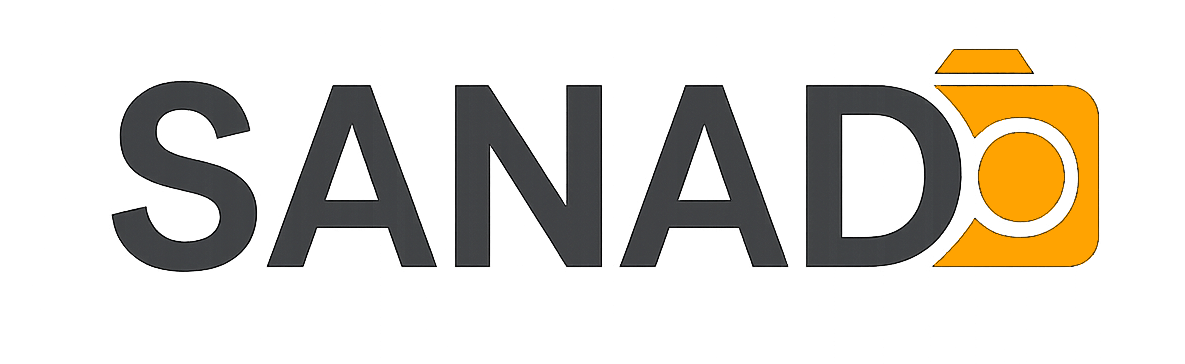Du möchtest professionelle Social-Media-Posts gestalten, die auffallen und im Gedächtnis bleiben?
Mit Adobe Illustrator gelingt dir das im Handumdrehen – selbst wenn du kein Profi bist. In diesem Tutorial Egal, ob du gerade erst in die Welt des Grafikdesigns einsteigst oder deine Skills auffrischen möchtest – Adobe Creative Cloud ist das Tool der Wahl für professionelle Designs. In diesem Tutorial zeigen wir dir, wie du mit den beliebtesten Adobe-Programmen wie Photoshop, Illustrator und InDesign effektiv arbeitest und damit kreative Projekte umsetzt.
1. Adobe Photoshop: Der Alleskönner für Bildbearbeitung
Photoshop ist das Standardprogramm für die Bearbeitung von Fotos und die Erstellung digitaler Kunst. Hier die Basics:
Schritt 1: Bildkorrekturen
- Öffne ein Bild und nutze Ebenen (Layer), um nicht-destruktiv zu arbeiten.
- Passe Helligkeit, Kontrast und Farbbalance über „Anpassungsebenen“ an.
- Entferne unerwünschte Elemente mit dem „Reparatur-Pinsel“ oder „Content-Aware Fill“.
Schritt 2: Freistellen von Objekten
- Nutze das „Schnellauswahl-Werkzeug“ oder „Pen Tool“, um präzise Masken zu erstellen.
- Experimentiere mit „Select and Mask“, um Haare oder komplexe Kanten sauber freizustellen.
- Tipp: Speichere deine Arbeit regelmäßig als PSD-Datei, um Ebenen bearbeitbar zu halten!
2. Adobe Illustrator: Vektorgrafiken für Logos & Illustrationen
Illustrator ist perfekt für skalierbare Vektordesigns. So startest du:
Schritt 1: Formen und Pfade erstellen
- Zeichne mit dem „Pen Tool“ präzise Pfade oder nutze vorgefertigte Formen (Rechteck, Ellipse).
- Verbinde Pfade mit „Pathfinder“, um komplexe Formen zu gestalten.
Schritt 2: Farben und Verläufe
- Wähle Farben aus dem „Swatch“-Panel oder erstelle eigene Paletten.
- Füge Verläufe über das „Gradient Tool“ hinzu, um Tiefe zu erzeugen.
Profi-Tipp: Arbeite immer im CMYK-Modus, wenn das Design für den Druck vorgesehen ist!
3. Adobe InDesign: Layouts für Print & Digital
InDesign ist das Tool für Broschüren, Magazine oder eBooks. So strukturierst du ein Layout:
Schritt 1: Seiten einrichten
- Wähle unter „Neues Dokument“ die passende Größe (z. B. A4 für Flyer).
- Nutze Hilfslinien und Raster, um Elemente auszurichten.
Schritt 2: Text und Bilder kombinieren
- Importiere Texte via „Place“ (Datei > Platzieren) und formatieren sie mit Absatzformaten.
- Bilde Textumflüsse um Bilder, um ein harmonisches Layout zu schaffen.
Tipp: Exportiere dein Design als PDF/X-4 für druckfertige Dateien!
4. Workflow-Tipps für Adobe-Programme
- Creative Cloud Libraries: Speichere Farben, Grafiken und Schriften cloud-basiert, um sie in allen Programmen zu nutzen.
- Shortcuts lernen: Beschleunige deine Arbeit mit Tastenkürzeln (z. B. Strg/Cmd + T für Transformieren).
- Adobe Fonts: Integriere direkt tausende Schriftarten in deine Projekte.
5. Inspiration & Weiterbildung
- Folge Design-Blogs wie Adobe Creative Cloud Blog oder Behance für Trends.
- Nutze YouTube-Tutorials oder Kurse auf Plattformen wie Skillshare, um tiefer einzutauchen.
Fazit
Adobe-Tools bieten unendliche Möglichkeiten – vom Retuschieren eines Fotos bis zum Design eines ganzen Magazins. Der Schlüssel liegt im Ausprobieren und Dranbleiben. Starte mit kleinen Projekten, wie dem Erstellen eines Social-Media-Posts oder eines persönlichen Logos, und steigere dich Schritt für Schritt.
Hast du Fragen oder möchtest du deine Designs mit uns teilen? Hinterlasse gerne einen Kommentar oder schreib uns über das Kontaktformular auf sanada.ch!
Viel Spaß beim Gestalten,
Dein sanada.ch-Team